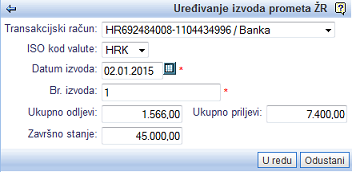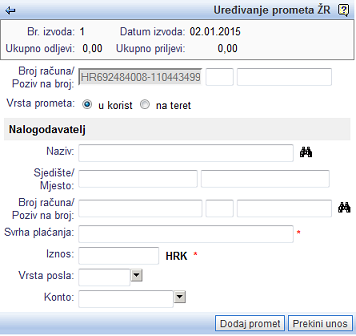Unos izvoda iz banke
U modulu imamo detaljan uvid u sve, do sada upisane bankovne izvode. Izvode možemo pregledavati i pretraživati slično kao i ostale dokumente, i to prema sljedećim kriterijima:
| | | ![]() |
| | | | Slika 1: Pregled bankovnih izvoda |
|
| Transakcijski račun | Klikom na  izaberemo transakcijski račun, za kojeg želimo potražiti i pregledati izvode. izaberemo transakcijski račun, za kojeg želimo potražiti i pregledati izvode. |
| Promet od/do | Ukoliko želimo ograničiti prikaz izvoda za određeno razdoblje, upišemo datume od-do. |
| Prikaz | Označimo želimo li prikaz izvoda prometa ili pojedinačna knjiženja prometa. |
Bankovne izvode možemo unositi ručno ili pak uvoziti datoteke s izvodima, preuzete u programu internet bankarstva.
Za ručni unos bankovnog izvoda kliknemo na gumb Novi izvod:
| | | ![]() |
| | | | Slika 2: Maska za ručni unos novog bankovnog izvoda |
|
U polja za unos upišemo sljedeće podatke:
| Transakcijski račun | Klikom na  izaberemo bankovni račun za koji unosimo izvod. izaberemo bankovni račun za koji unosimo izvod. |
| ISO kod valuta | Izaberemo valutu izvoda. |
| Datum izvoda | Upišemo datum izvoda. |
| Br. izvoda | Upišite redni broj izvoda. Unos podatka je obavezan. |
| Ukupno odljevi | Upišemo ukupan iznos odljeva. |
| Ukupno priljevi | Upišemo ukupan iznos priljeva. |
| Završno stanje | Upišemo završno stanje. |
Unos podataka potvrdimo klikom na gumb U redu nakon čega će se otvoriti maska za unos sadržaja izvoda:
| | | ![]() |
| | | | Slika 3: Unos i uređivanje prometa na TR |
|
| Broj računa/Poziv na broj | Upišemo samo poziv na broj jer se broj računa prenosi automatski. |
| Vrsta prometa | Označimo, radi li se o prometu u korist ili na teret. |
| Naziv | Upišemo naziv partnera ili klikom na dalekozor potražimo partnera u šifrarniku. |
| Broj računa/Poziv na broj | Upišemo broj TR partnera i poziv na broj. |
| Svrha plaćanja | Upišemo svrhu plaćanja. Podatak je obavezan. |
| Iznos | Upišemo iznos. Podatak je obavezan. |
| Konto | Iz padajućeg izbornika tj. klikom na  izaberemo konto za knjiženje prometa. izaberemo konto za knjiženje prometa. |
Unos podataka potvrdimo klikom na gumb Dodaj promet. Po završetku unosa prometa kliknemo na gumb Prekini unos.